Not
Åtkomst till den här sidan kräver auktorisering. Du kan prova att logga in eller ändra kataloger.
Åtkomst till den här sidan kräver auktorisering. Du kan prova att ändra kataloger.
I den här artikeln beskrivs hur du installerar en funktionsuppdatering manuellt i ett Windows Server-redundanskluster utan att stoppa arbetsbelastningar. Processen uppgraderar en nod i taget i en löpande uppgradering och kallas ofta för en löpande operativsystemklusteruppgradering.
Du kan uppgradera klustret en os-version i taget, till exempel från Windows Server 2022 till Windows Server 2025. Utför stegen i den här artikeln för varje version för att uppgradera mellan flera operativsystemversioner, till exempel från Windows Server 2016 till Windows Server 2025.
Den här artikeln gäller för kluster som kör Hyper-V virtuella datorer eller skalbara arbetsbelastningar för filserver (SOFS) som uppgraderar en os-version, men gäller inte för kluster som använder virtuella hårddiskar (.vhdx-filer) som delad lagring. Om du använder System Center Virtual Machine Manager (VMM) läser du i stället Utför en löpande uppgradering av ett Hyper-V värdkluster i VMM. Azure Local-kunder bör använda uppdateringsprocessen som beskrivs i Om lokala Azure-uppgraderingar, men du kan använda den här artikeln om ingen av de lokala Azure-uppdateringsmetoderna fungerar åt dig.
Overview
En löpande uppgradering av ett kluster till nästa nyare version av Windows Server ger följande fördelar:
- Uppgradera ett kluster som kör Hyper-V virtuella datorer eller SOFS-arbetsbelastningar (Scale-out File Server) till nästa nyare version av Windows Server utan avbrott.
- Ingen ny maskinvara krävs, men du kan välja att tillfälligt lägga till klusternoder i små kluster för att förbättra tillgängligheten under uppgraderingen.
- Klustret kan stödja korrigerings- och underhållsåtgärder under uppgraderingen, när det finns en blandning av OS-versioner i klustret.
- Uppgraderingsprocessen är reversibel fram till det sista steget, när alla klusternoder kör den nyare versionen av Windows Server och du uppdaterar klusterfunktionsnivån.
- Det stöder automatisering via PowerShell och WMI.
På en hög nivå består en löpande uppgradering av följande steg:
Förbered klustret för os-funktionsuppdateringen.
Överför arbetsbelastningar från den första noden.
Utför windows server-funktionsuppdateringen via en uppgradering eller ren installation.
Upprepa steg 2 till 3 för alla andra noder i klustret.
Uppdatera klusterfunktionsnivån och lagringspoolerna till den nya versionen av Windows Server.
Återuppta normal drift och uppdatera konfigurationsversionerna för virtuella datorer för att aktivera nya funktioner.
Ett detaljerat diagram över den löpande uppgraderingsprocessen finns i Bild 1.
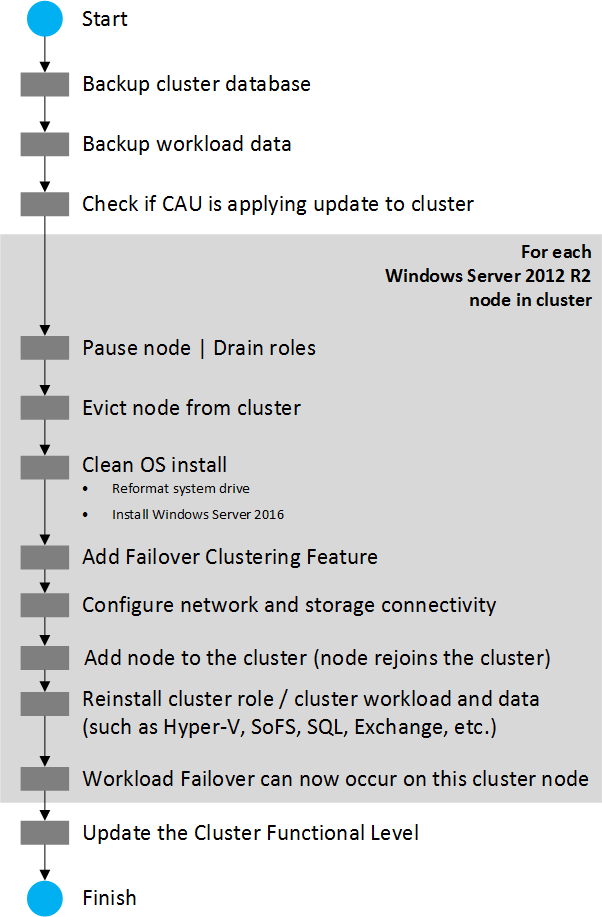 Bild 1: Diagram över den löpande uppgraderingsprocessen
Bild 1: Diagram över den löpande uppgraderingsprocessen
Krav och begränsningar
Slutför följande krav innan du påbörjar uppgraderingen:
- Börja med ett redundanskluster som kör Windows Server 2012 R2 eller senare.
- Kontrollera att Hyper-V-noderna har processorer som stöder Second-Level Addressing Table (SLAT) med någon av följande metoder:
- Granska Är du SLAT-kompatibel? WP8 SDK Tips 01-artikel som beskriver två metoder för att kontrollera om en CPU stöder SLAT
- Ladda ned verktyget Coreinfo v3.31 för att avgöra om en PROCESSOR stöder SLAT.
Här följer några begränsningar som du bör känna till:
- Vi rekommenderar att du går igenom klusteruppgraderingsprocessen inom fyra veckor eftersom vissa klusterfunktioner inte är optimerade för kluster som kör två olika os-versioner.
- När du hanterar ett kluster med blandat operativsystem utför du alltid hanteringsuppgifterna från en nod som kör den nyare versionen av Windows Server. Äldre versioner av Windows Server kan ofta inte använda användargränssnitt eller hanteringsverktyg för att hantera nyare versioner.
- Undvik att skapa eller ändra storlek på lagring på nyare Windows Server-noder medan klustret kör en blandning av OS-versioner. Detta kan leda till inkompatibiliteter när du växlar över från en nyare till en äldre Windows Server-nod.
- Du kan bara uppgradera till nästa nyare version av operativsystemet, till exempel från Windows Server 2022 till Windows Server 2025.
Om du vill uppgradera mellan flera versioner, till exempel från Windows Server 2016 till Windows Server 2025, kör du uppgraderingen sekventiellt (först till Windows Server 2019, sedan till Windows Server 2022 och slutligen till Windows Server 2025) eller migrerar till ett nytt kluster. - Du måste uppgradera konfigurationsversionen av äldre virtuella datorer innan de kan köras på ett Windows Server 2022- eller senare kluster, oavsett hur du uppgraderar. Konfigurationsversioner för virtuella datorer som är äldre än 8.0 (motsvarande Windows Server 2016) kan inte köras på Windows Server 2022.
Om dina virtuella datorer till exempel har skapats på ett Windows Server 2012 R2-system och använder VM-konfigurationsversion 5.0, och du uppgraderar klustret till Windows Server 2022, måste du uppgradera konfigurationsversionen för den virtuella datorn till 8.0 eller senare. Mer information finns i Migrera och uppgradera virtuella datorer.
Steg 1: Förbered klustret för uppgraderingen
Innan du börjar uppgradera noder kontrollerar du att klustret är felfritt och redo för uppgraderingen:
Kontrollera att klustret har tillräcklig kapacitet för att uppfylla lämpliga serviceavtalsnivåer för drifttid om en nod tas bort.
- Har klustret tillräckligt med lagrings-, CPU- och nätverksresurser för att köra de arbetsbelastningar som krävs när en nod tas bort från klustret?
- Finns det tillräckligt med noder i klustret för att upprätthålla den feltolerans som krävs med en nod offline? Du kanske tillfälligt vill lägga till en nod i ett kluster med två noder för att upprätthålla feltolerans under uppgraderingen.
För Hyper-V arbetsuppgifter ska du kontrollera att alla Windows Server Hyper-V-värdar har CPU-stöd för Second-Level Adrestabell (SLAT). Endast SLAT-kompatibla maskiner kan använda rollen Hyper-V i Windows Server 2016 och senare.
Installera de senaste programuppdateringarna på alla noder i klustret.
Kontrollera att alla säkerhetskopieringar av arbetsbelastningar är slutförda och överväg att säkerhetskopiera klusterdatabasen med en säkerhetskopia av systemtillståndet.
Kontrollera att alla klusternoder är igång med cmdleten Get-ClusterNode .
Get-ClusterNodeHär är ett exempel på utdata:
Name ID State ---- -- ----- Node1 1 Up Node2 2 Up Node3 3 UpStoppa alla uppdateringsverktyg som körs i klustret. Om du till exempel använder klustermedveten uppdatering använder du följande steg:
Kontrollera om klustermedveten uppdatering (CAU) för närvarande utför en körning med hjälp av användargränssnittetCluster-Aware Uppdatera eller cmdleten Get-CauRun .
Get-CauRunHär är ett exempel på utdata i klustret med namnet "Cluster01":
RunNotInProgress WARNING: No Updating Run is currently in progress on cluster Cluster01.Stoppa klustermedveten uppdatering med hjälp av cmdleten Disable-CauClusterRole för att förhindra att noder pausas och töms automatiskt under uppgraderingen.
Disable-CauClusterRoleHär är ett exempel på utdata:
Are you sure? Do you want to disable the Cluster-Aware Updating clustered role on cluster "Cluster01"? [Y] Yes [N] No [S] Suspend [?] Help (default is "Y"):
Steg 2: Överföra arbetsbelastningar från en nod
Utför följande steg på en nod i klustret (du upprepar den här processen en i taget för varje nod i klustret):
Om du vill tömma noden i Windows Administrationscenter navigerar du till Klusterhanterarens>servrar, väljer noden och väljer sedan Pausa. Om du vill använda Klusterhanteraren för växling vid fel väljer du noden och väljer sedan Pausa>avlopp enligt bild 2. Eller använd cmdleten Suspend-ClusterNode med parametern
-Drain, som du ser här.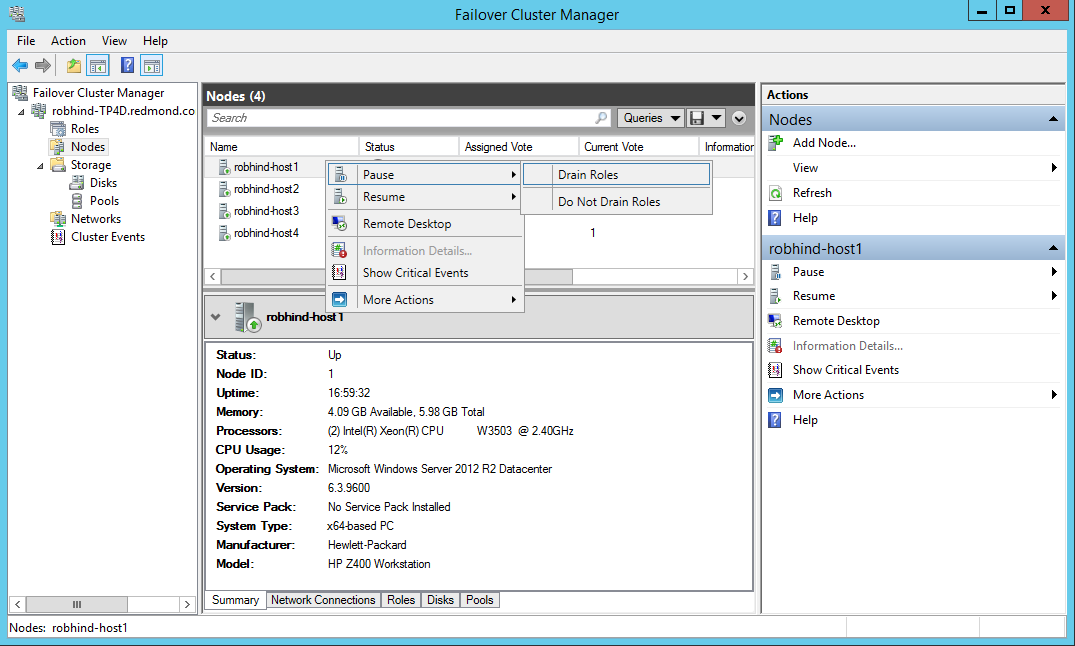 Bild 2: Tömma roller från en nod med hjälp av Klusterhanteraren för växling vid fel
Bild 2: Tömma roller från en nod med hjälp av Klusterhanteraren för växling vid felSuspend-ClusterNode -Name Node1 -DrainHär är ett exempel på utdata som visar att klusternoden nu har pausats:
Name ID State ---- -- ----- Node1 1 PausedOm du använder Hyper-V med virtuella växlar som är bundna till ett LBFO-team och utför en uppgradering på plats till Windows Server 2022 eller senare tar du bort teamet innan du påbörjar uppgraderingen. Efter uppgraderingen kan du binda nätverkskorten till en virtuell växel som använder den nyare SET-växeltekniken.
LBFO-team stöds inte längre med Hyper-V i Windows Server 2022 och senare. Mer information om borttagna funktioner finns i Funktioner som tagits bort eller inte längre utvecklats i Windows Server.Det här steget är valfritt, beroende på om du utför en uppgradering på plats eller en ren os-installation. Om du ska utföra en ren operativsysteminstallation på noden tar du först bort den pausade noden från klustret med hjälp av Windows Admin Center, Klusterhanteraren för växling vid fel eller cmdleten Remove-ClusterNode .
Remove-ClusterNode -Name Node1Här är ett exempel på utdata:
Are you sure you want to evict node Node1? [Y] Yes [N] No [S] Suspend [?] Help (default is "Y"):
Steg 3: Installera den nya versionen av Windows Server
Utför en uppgradering eller ren installation av den nyare versionen av Windows Server på noden.
Om du har uppgraderat till Windows Server 2022 eller senare och tagit bort ett LBFO-team innan du uppgraderar skapar du en ny Hyper-V virtuell växel som använder den nyare Set-tekniken (Switch Embedded Teaming) för att binda till flera nätverkskort. Du kan använda Windows Admin Center, Hyper-V Manager eller PowerShell-cmdleten New-VMSwitch .
Om du utförde en ren installation gör du noden redo att ansluta till klustret igen:
Anslut noden till lämplig Active Directory Domain Services-domän. Se till att använda samma datornamn om klustret använder Storage Spaces Direct.
Lägg till lämpliga användare i den lokala gruppen Administratörer.
Installera alla serverroller och funktioner som du behöver, till exempel Hyper-V, redundansklustring och NetworkATC (tillgängligt på Windows Server 2025). Du kan använda Windows Admin Center, Serverhanteraren eller PowerShell-cmdleten Install-WindowsFeature , som du ser i följande exempel:
Install-WindowsFeature -Name "Hyper-V", "Failover-Clustering", "NetworkATC" -IncludeAllSubFeature -IncludeManagementToolsKontrollera nätverks- och lagringsanslutningsinställningarna.
Om Windows-brandväggen används kontrollerar du att brandväggsinställningarna är korrekta för klustret. Klustermedveten uppdatering kan till exempel kräva brandväggskonfiguration.
För arbetsbelastningar av typen Hyper-V skapar du virtuella switchar som matchar resten av klusternoderna (förutom LBFO-konfigurationen om du ersätter nätverksadapterteam). Du kan använda Windows Admin Center, Hyper-V Manager eller Cmdletarna Get-VMSwitch och Add-VMSwitch PowerShell.
Om du utförde en ren operativsysteminstallation på noden, ansluter du till den uppgraderade noden och använder sedan Windows Admin Center, Failover-klusterhanteraren eller cmdleten Add-ClusterNode för att åter lägga till den uppgraderade noden i klustret. Om du har utfört en uppgradering på plats behöver du inte göra det här steget eftersom noden fortfarande är en del av klustret.
Add-ClusterNode -Name clusternode1Här är ett exempel på utdata:
Waiting for notification that node clusternode1 is a fully functional member of the cluster.Note
När den första uppgraderade noden ansluter till klustret går klustret in i läget "Mixed-OS" och klustrets kärnresurser flyttas till den nyare noden. Ett kluster i blandat os-läge är ett fullt fungerande kluster där de nya noderna körs i kompatibilitetsläge med de gamla noderna. Läget "Mixed-OS" är ett övergående läge för klustret och du bör uppdatera alla noder i klustret inom fyra veckor.
Om du har utfört en uppgradering på plats, återuppta noden med hjälp av Windows Admin Center, Felövervakningsklusterhanteraren eller cmdleten Resume-ClusterNode.
Resume-ClusterNode -Name clusternode1 -Failback ImmediateHär är ett exempel på utdata som visar att klusternoden nu är igång:
Name State Type ---- ----- ---- clusternode1 Up NodeDu kan också balansera om klustret genom att flytta arbetsbelastningar till den nyligen tillagda noden.
Om du vill flytta virtuella datorer som körs utan avbrott använder du direktmigrering i Windows Admin Center, Klusterhanteraren för växling vid fel eller cmdleten Move-ClusterVirtualMachineRole .
Move-ClusterVirtualMachineRole -Name VM1 -Node node1Här är ett exempel på utdata:
Name OwnerNode State ---- --------- ----- VM1 node1 OnlineOm du vill flytta andra klusterarbetsbelastningar använder du kommandot Flytta i Klusterhanteraren för växling vid fel eller cmdleten Move-ClusterGroup .
Steg 4: Upprepa steg 2 till 4 för alla andra noder i klustret
Uppgraderingsprocessen är helt reversibel tills du uppdaterar klusterfunktionsnivån i nästa steg. Om du vill avbryta uppgraderingen lägger du till noder som kör den ursprungliga versionen av Windows Server och tar sedan bort alla noder som kör den nyare versionen av operativsystemet.
Steg 5: Uppdatera klusterfunktionsnivån och lagringspoolversionen
Genom att uppdatera klusterfunktionsnivån och lagringspoolversionen kan du använda nya funktioner. Det förbättrar också vissa klusteråtgärder, till exempel att tömma arbetsbelastningar från en nod, vilket kan leda till att en nod isoleras under en kort tidsperiod om den utförs på ett kluster med blandat operativsystem.
När varje nod har den nyare os-versionen installerad och läggs tillbaka till klustret eller tas bort permanent utför du följande steg för att uppdatera klusterfunktionsnivån och lagringspoolversionen.
Important
När du har uppdaterat klusterfunktionsnivån och lagringspoolversionen kan du inte gå tillbaka till en tidigare funktionsnivå eller lagringspoolversion och du kan inte lägga till noder som kör tidigare versioner av Windows Server i klustret.
Kontrollera att alla klusterroller körs på klustret som förväntat. Du kan använda Windows Admin Center, Klusterhanteraren för växling vid fel eller cmdleten Get-ClusterGroup :
Get-ClusterGroupHär är ett exempel på utdata som visar fyra virtuella datorer och klustergruppen online:
Name OwnerNode State ---- --------- ----- Available Storage node2 Offline VM1 node2 Online VM2 node1 Online VM3 node1 Online VM4 node3 Online Cluster Group node1 OnlineGruppen Tillgänglig lagring används inte och är offline eftersom klustret använder klusterdelade volymer (CSV:er) för lagring. Tillgängligt lagringsutrymme skulle vara online om klustret använde diskar som tilldelats det från LUNS på ett SAN, men vi rekommenderar att du använder CSV:er i stället.
Kontrollera att alla klusternoder är online och körs med hjälp av Windows Admin Center, Redundansklusterhanteraren eller cmdleten Get-ClusterNode .
Get-ClusterNodeHär är ett exempel på utdata:
Name ID State ---- -- ----- node1 1 Up node2 2 Up node3 3 UpVisa klusterfunktionsnivån i Administrationscenter för Windows genom att gå till Klusterhanterarens>inställningar>Klusteregenskaper>. Eller använd cmdleten Get-Cluster :
Get-Cluster | Select ClusterFunctionalLevelHär är ett exempel på utdata:
ClusterFunctionalLevel ----------------------- 10Välj den nya funktionsnivån i Administrationscenter för Windows eller kör cmdleten Update-ClusterFunctionalLevel – inga fel ska returneras.
Update-ClusterFunctionalLevelHär är ett exempel på utdata:
Updating the Functional level for cluster cluster01. Warning: You cannot undo this operation. Do you want to continue? [Y] Yes [A] Yes to All [N] No [L] No to All [S] Suspend [?] Help (default is "Y"):Bekräfta att klusterfunktionsnivån uppdaterades med hjälp av cmdleten Get-Cluster :
Get-Cluster | Select ClusterFunctionalLevelHär är ett exempel på utdata:
ClusterFunctionalLevel ----------------------- 11Om du använder lagringspooler kan du uppdatera dem utan stilleståndstid med hjälp av Windows Admin Center >Cluster Manager>Settings>Storage Spaces and Pools>Storage pool version. Eller använd PowerShell-cmdleten Update-StoragePool .
Steg 6: Återuppta normala klusteråtgärder och aktivera nya funktioner
Utför följande steg för att återuppta normala klusteråtgärder och aktivera nya funktioner:
Om du har slutat uppdatera verktygen startar du dem igen. Om du till exempel vill starta klustermedveten uppdatering kan du använda verktyget Klustermedveten uppdatering eller cmdleten Enable-CauClusterRole .
Enable-CauClusterRoleHär är ett exempel på utdata:
Are you sure? Do you want to enable the Cluster-Aware Updating Clustered role on Cluster "cluster01"? [Y] Yes [N] No [S] Suspend [?] Help (default is "Y"):Återuppta alla säkerhetskopieringsåtgärder som du stoppade för uppgraderingen.
Om du vill aktivera nya funktioner som är tillgängliga för virtuella datorer uppgraderar du konfigurationsversionen för varje virtuell dator. En lista över nya Hyper-V funktioner finns i Migrera och uppgradera virtuella datorer.
Visa de VM-versioner som varje nod stöder med cmdleten Get-VMHostSupportedVersion . Varje nod bör ha samma versioner som stöds just nu.
Get-VMHostSupportedVersion -ComputerName node1Här är ett exempel på utdata som visar versionsnumren för den virtuella datorn och motsvarande operativsystemnamn:
Name Version IsDefault ---- ------- --------- Microsoft Windows 10 Anniversary Update/Server 2016 8.0 False Microsoft Windows 10 Creators Update 8.1 False Microsoft Windows 10 Fall Creators Update/Server 1709 8.2 False Microsoft Windows 10 April 2018 Update/Server 1803 8.3 False Microsoft Windows 10 October 2018 Update/Server 2019 9.0 False Microsoft Windows 10 May 2019 Update/Server 1903 9.1 False Microsoft Windows 10 May 2020 Update/Server 2004 9.2 False Microsoft Windows 10 (Manganese) 9.3 False Microsoft Windows Server 2022 10.0 False Microsoft Host OS (Cobalt+) 10.5 False Microsoft Windows 11 (22H2) 11.0 False Microsoft Windows 11 (Copper) 11.1 False Microsoft Windows 11 (Zinc) 11.2 False Microsoft Windows Server 2025 12.0 TrueVisa de virtuella datorerna på varje nod i klustret med hjälp av cmdleten Get-VM .
Get-VM -ComputerName node1Här är ett exempel på utdata:
Name State CPUUsage(%) MemoryAssigned(M) Uptime Status Version ---- ----- ----------- ----------------- ------ ------ ------- VM1 Running 0 12288 2.20:28:49.6670000 Operating normally 8.0 VM2 Running 0 4096 14.23:13:12.7370000 Operating normally 8.0 VM3 Running 0 1216 2.20:09:38.9450000 Operating normally 8.0Under ett schemalagt underhållsperiod, när du kan ta offline de virtuella datorerna, säkerhetskopiera och uppgradera alla äldre virtuella datorer på varje nod.
Om du vill göra det i Administrationscenter för Windows går du till Klusterhanterarens>virtuella datorer, väljer en virtuell dator och väljer sedan Hantera>uppgraderingskonfigurationsversion.
Eller använd cmdleten Update-VMVersion enligt det här exemplet som uppdaterar alla virtuella datorer på en nod till den senaste versionen.Update-VMVersion -ComputerName node1 -Name * -WhatIfHär är ett exempel på utdata:
Confirm Are you sure you want to perform this action? Performing a configuration version update of "dc1" will prevent it from being migrated to or imported on previous versions of Windows. This operation is not reversible. [Y] Yes [A] Yes to All [N] No [L] No to All [S] Suspend [?] Help (default is "Y"):
Klusterövergångstillstånd under löpande uppgradering av klusteroperativsystem
Den offentliga klusteregenskapen ClusterFunctionalLevel anger tillståndet för klustret på Windows Server 2016 och senare klusternoder. Den här egenskapen kan efterfrågas med hjälp av PowerShell-cmdleten från en klusternod som tillhör ett redundanskluster:
Get-Cluster | Select ClusterFunctionalLevel
I följande tabell visas värdena och varje motsvarande funktionsnivå:
| Value | Funktionsnivå |
|---|---|
| 8 | Windows Server 2012 R2 |
| 9 | Windows Server 2016 |
| 10 | Windows Server 2019 |
| 11 | Windows Server 2022 |
| 12 | Windows Server 2025 |
Vanliga frågor
-
Hur länge kan redundansklustret köras i blandat OS-läge?
Vi uppmuntrar kunderna att slutföra uppgraderingen inom fyra veckor. Hyper-V och skalbara filserverkluster kan uppgraderas utan avbrott på mindre än fyra timmar totalt. -
Kan jag köra cmdleten Update-ClusterFunctionalLevel när noderna är avstängda eller pausade?
No. Alla klusternoder måste vara på och i aktivt medlemskap för att cmdleten Update-ClusterFunctionalLevel ska fungera. - Fungerar den löpande uppgraderingen av klusteroperativsystemet för alla klusterarbetsbelastningar? Fungerar det för SQL Server?
Ja, den löpande uppgraderingen av klusteroperativsystemet fungerar för alla klusterarbetsbelastningar. Det är dock bara noll stilleståndstid för Hyper-V och skalbara filserverkluster. De flesta andra arbetsbelastningar medför viss stilleståndstid (vanligtvis ett par minuter) när de redundansväxlar, och redundans krävs minst en gång under processen för löpande uppgradering av klusteroperativsystemet. -
Kan jag automatisera den här processen med Hjälp av PowerShell?
Yes. -
Kan jag uppgradera flera noder samtidigt för ett stort kluster med extra redundanskapacitet?
Yes. När en nod tas bort från klustret för att uppgradera operativsystemet har klustret en nod mindre för redundans och har därför en minskad redundanskapacitet. För stora kluster med tillräckligt med arbetsbelastning och redundanskapacitet kan flera noder uppgraderas samtidigt. -
Vad händer om jag upptäcker ett problem i mitt kluster när Update-ClusterFunctionalLevel har körts?
Om du har säkerhetskopierat klusterdatabasen med en säkerhetskopia av systemtillstånd innan du kör Update-ClusterFunctionalLevel bör du kunna utföra en auktoritativ återställning på en nod som kör den tidigare versionen av Windows Server och återställa den ursprungliga klusterdatabasen och konfigurationen. -
Kan jag använda uppgradering på plats för varje nod i stället för att använda ren os-installation genom att formatera om systemenheten?
Yes. Tidigare rekommenderade vi att du utför en ren os-installation på varje nod. Nu kan du dock utföra en uppgradering på plats av en klusternod om du noggrant läser och löser eventuella varningsmeddelanden. -
Om jag använder Hyper-V replikering för en Hyper-V virtuell dator i mitt Hyper-V kluster, förblir replikeringen intakt under och efter processen för löpande uppgradering av klusteroperativsystem?
Ja, Hyper-V replik förblir intakt under och efter processen för löpande uppgradering av klusteroperativsystem. - Kan jag använda System Center Virtual Machine Manager (VMM) för att automatisera processen för löpande uppgradering av klusteroperativsystem? Ja, du kan automatisera processen för löpande uppgradering av klusteroperativsystem med hjälp av VMM i System Center.